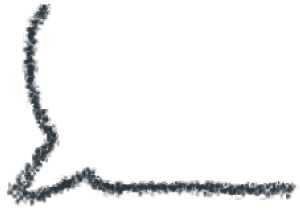班徽是整个班级的标志,那么我们需要怎么样设计班徽呢?在电脑上应该怎么操作呢?今天小编就给大家介绍一下如何使用电脑设计班徽。

工具/材料
photoshop cs6
01
首先,我们需要先打开我们的photoshop这个软件。

02
然后点击软件上方的菜单栏,在弹出的菜单栏里面我们选择并点击”新建“。

03
然后我们需要设置图片的宽度和高度,这里我们将宽度和高度都设置为550。

04
然后在工具栏中,我们选择“椭圆工具”。

05
再选择好颜色,我们新建一个图层,然后在上面画一个正圆出来。

06
然后,在画了圆的这个图层上面,新建一个蒙版,我们需要让这个圆形成一个镂空的圆形。


07
之后,我们可以在圆圈上面添加一点图形进行点缀,这里可以使用多边形工具来绘制图形。


08
然后我们可以使用椭圆工具,再进行变形操作,可以绘制出一个图案出来。

09
图片绘制好过后,我们这里进行文字的插入。首先点击工具栏里面的文本。

10
在设置好字体、字号以及颜色过后,我们就在上面输入自己需要展现出来的信息,比如自己的班级。

11
最后,班徽完成了过后,我们再次点击上方的菜单栏,点击”文件“这个选项,然后选择”存储“,那么我们的图片就会被保存啦。


 支付宝扫一扫
支付宝扫一扫 微信扫一扫
微信扫一扫